不错呦!smile@林凯西,确保“准备文件”中的几个文件都有安装,S...您好,看了您这篇帖子觉得很有帮助。但是有个问题想请...我的修改过了怎么还被恶意注册呢 @jjjjiiii 用PJ快9年了,主要是A...PJ3啊,貌似很少有人用PJ了,现在不是WP就是z...@332347365,我当时接入时错误码没有-10...楼主,ChkValue值应为-103是什么意思呢?...大哥 你最近能看到我发的信息,请跟我联系,我有个制...
Fireworks 绘制立体文字图标
编辑:admin 日期:2006-07-24
剑气凌人组织了Fireworks图标接龙活动,随手就做了一个,有会员问如何做的,今天有空把教程写出来了。第一次写这么完整的教程,哈哈。
建立画布什么的就不说了,首先把文字输入进去:选择文字工具,输入文字FW,选取04b_03b字体,字号看你的需要来选择,教程里所选的是120PX:
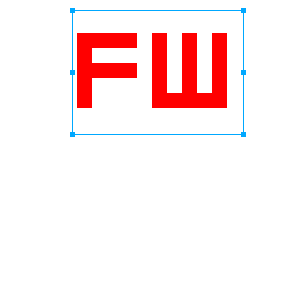
选取输入的文字,文本菜单——转换为路径:

取消群组:
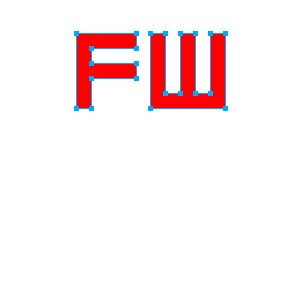
选取部分选取工具,选取转换为路径后的“F”字母,再选取路径左下角的节点,按住SHIFT键选取右下角的节点:
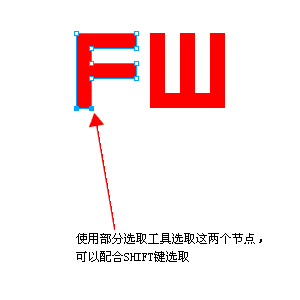
按键盘上的向下箭头,将两个节点往下移动一段距离,将F字母下方部分拉长:
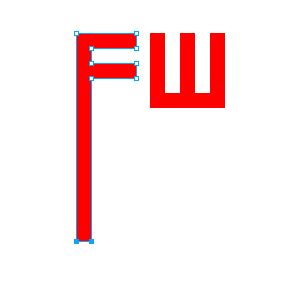
全选,修改菜单——变形——数值变形:

在打开数值变形对话框中选择旋转,旋转45度:
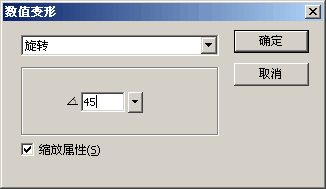
旋转角度后如下图所示:
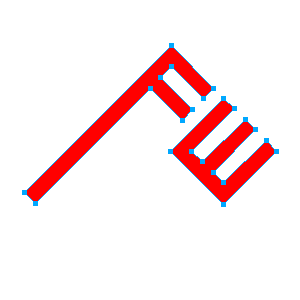
选取转换后的路径,在笔触选项里选择“居中于路径”:
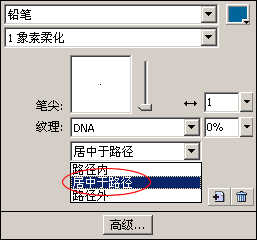
全选,修改菜单——组合路径——联合,联合后设置渐变填充如下图所示:(联合的目的是设置渐变时方便统一改变方向)
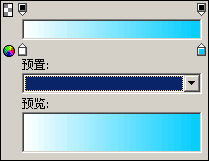
调整渐变方向为右上左下45度角:
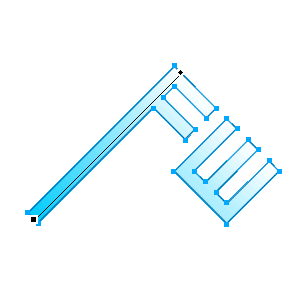
克隆一份,向上移动10PX:
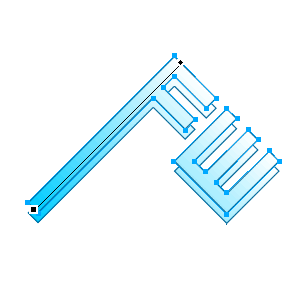
设置克隆后的路径渐变:
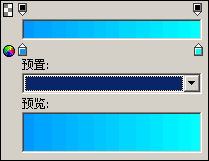
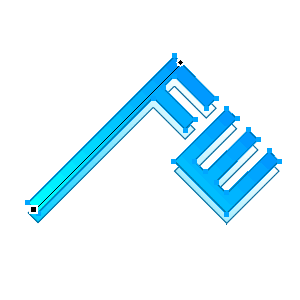
选取克隆后的路径添加内斜角:
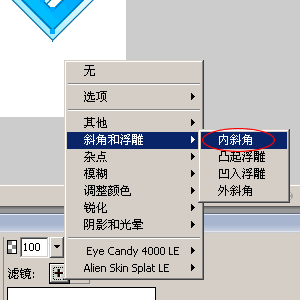
内斜角参数如下:
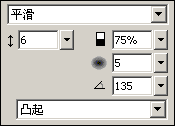
加完斜角后的效果:
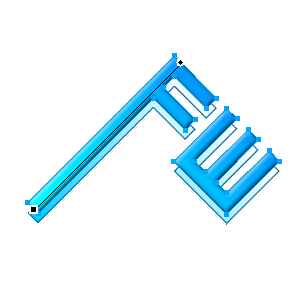
在使用钢笔添加节点时,由于填充的渐变是蓝色,恰好FW中高亮显示的路径和节点也是蓝色,这样不方便编辑,所以可以选择CTRL+U,打开首选参数对话框,将高亮显示颜色调整成其他颜色,教程中我调整成了红色,细心会员会看出来开始几副截图中的节点是蓝色,从下图开始节点变成了红色。
将画布放大到400%,选取部分选取工具,选择下方的路径:
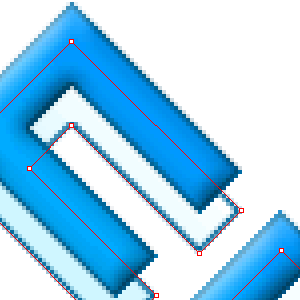
选择钢笔工具,对准路径在白圈标示的位置单击增加一个节点:
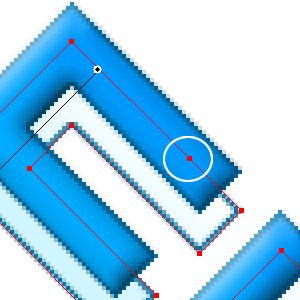
选取部分选取工具,将新增的节点移动到黄圈所示位置:
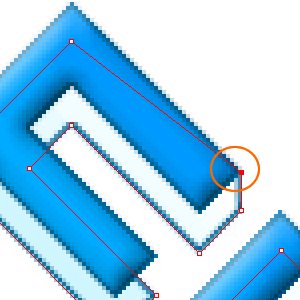
再用钢笔工具添加下一个节点:
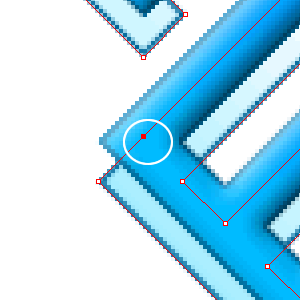
再用部分选取工具调整节点位置:
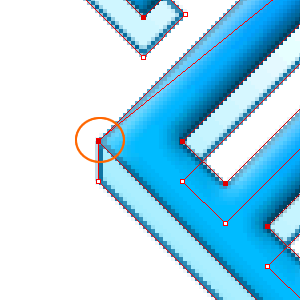
重复以上的步骤,对需要修改节点的位置进行修改,结果如下:
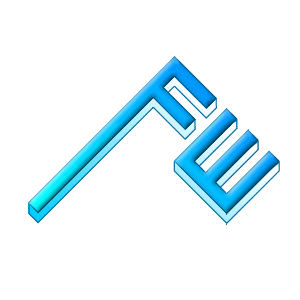
将画布放大至800%,选择直线工具,画出拐角位置应该有的竖线:
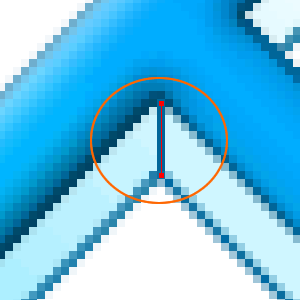
需要画竖线的位置:
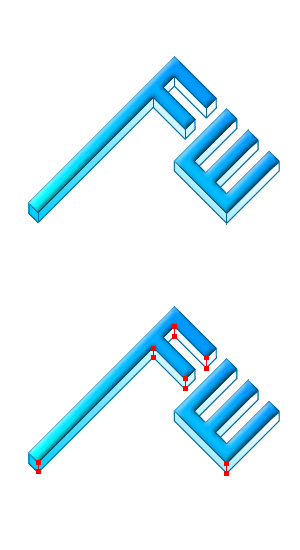
输入文字:
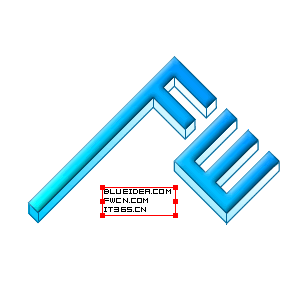
全选,群组,添加阴影:
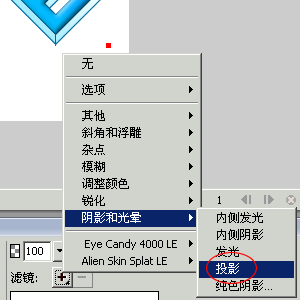
阴影参数:
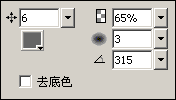
最终效果:
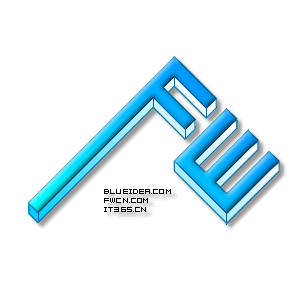
复制几个,重新调整渐变颜色填充:
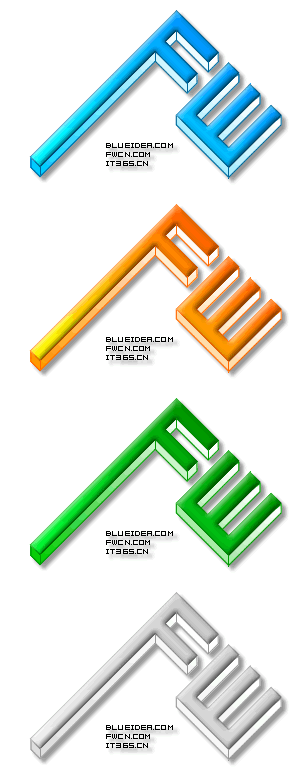
PNG源文件:
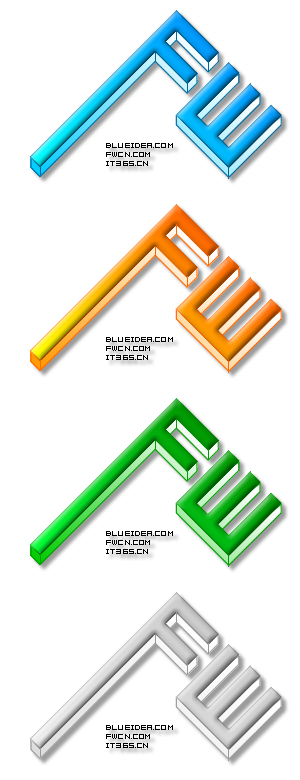
建立画布什么的就不说了,首先把文字输入进去:选择文字工具,输入文字FW,选取04b_03b字体,字号看你的需要来选择,教程里所选的是120PX:
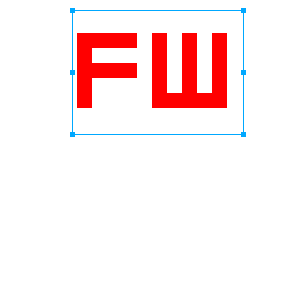
选取输入的文字,文本菜单——转换为路径:

取消群组:
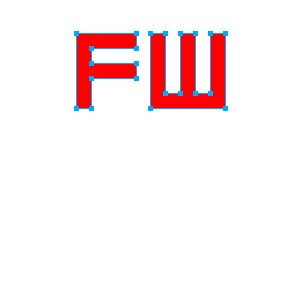
选取部分选取工具,选取转换为路径后的“F”字母,再选取路径左下角的节点,按住SHIFT键选取右下角的节点:
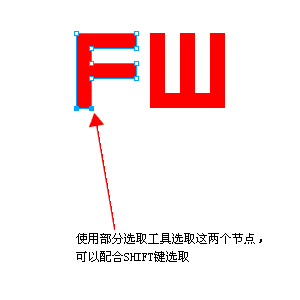
按键盘上的向下箭头,将两个节点往下移动一段距离,将F字母下方部分拉长:
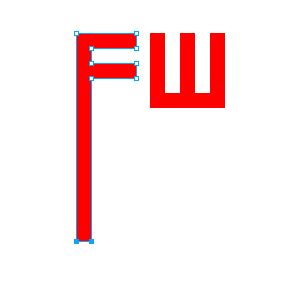
全选,修改菜单——变形——数值变形:

在打开数值变形对话框中选择旋转,旋转45度:
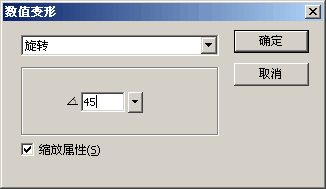
旋转角度后如下图所示:
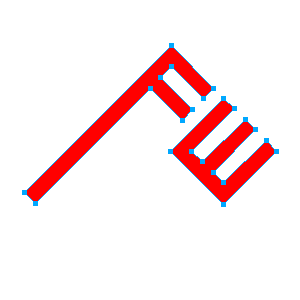
选取转换后的路径,在笔触选项里选择“居中于路径”:
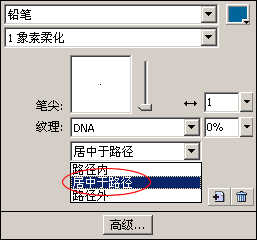
全选,修改菜单——组合路径——联合,联合后设置渐变填充如下图所示:(联合的目的是设置渐变时方便统一改变方向)
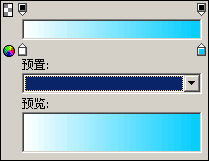
调整渐变方向为右上左下45度角:
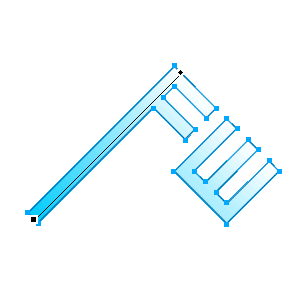
克隆一份,向上移动10PX:
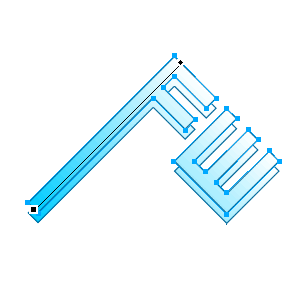
设置克隆后的路径渐变:
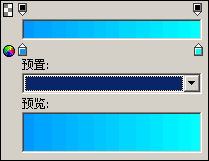
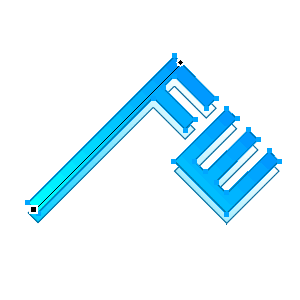
选取克隆后的路径添加内斜角:
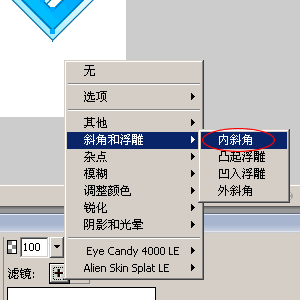
内斜角参数如下:
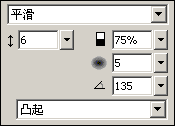
加完斜角后的效果:
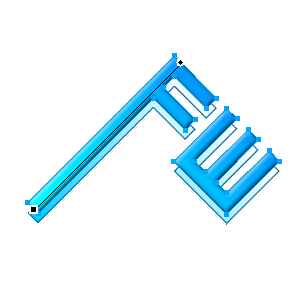
在使用钢笔添加节点时,由于填充的渐变是蓝色,恰好FW中高亮显示的路径和节点也是蓝色,这样不方便编辑,所以可以选择CTRL+U,打开首选参数对话框,将高亮显示颜色调整成其他颜色,教程中我调整成了红色,细心会员会看出来开始几副截图中的节点是蓝色,从下图开始节点变成了红色。
将画布放大到400%,选取部分选取工具,选择下方的路径:
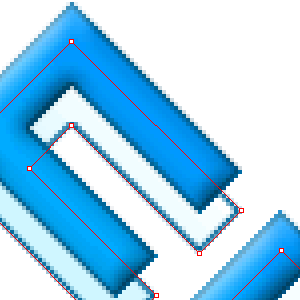
选择钢笔工具,对准路径在白圈标示的位置单击增加一个节点:
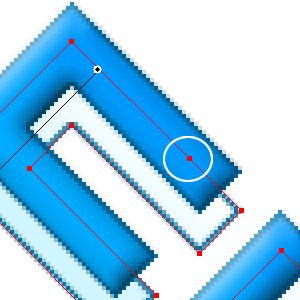
选取部分选取工具,将新增的节点移动到黄圈所示位置:
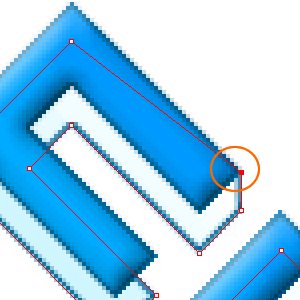
再用钢笔工具添加下一个节点:
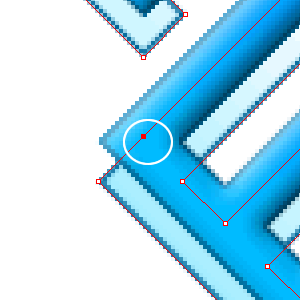
再用部分选取工具调整节点位置:
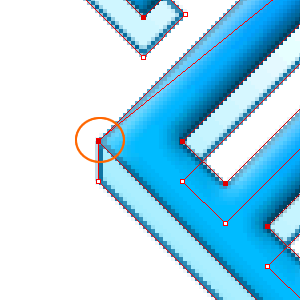
重复以上的步骤,对需要修改节点的位置进行修改,结果如下:
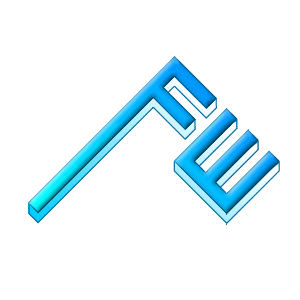
将画布放大至800%,选择直线工具,画出拐角位置应该有的竖线:
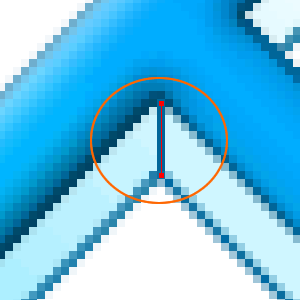
需要画竖线的位置:
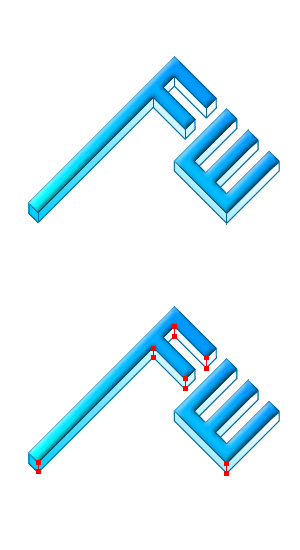
输入文字:
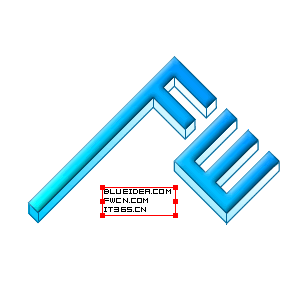
全选,群组,添加阴影:
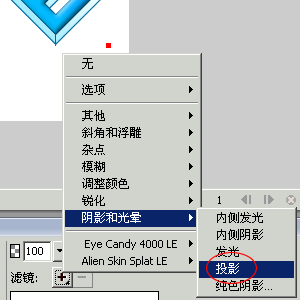
阴影参数:
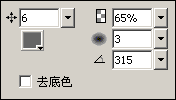
最终效果:
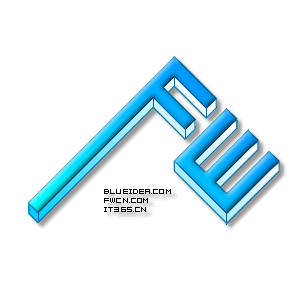
复制几个,重新调整渐变颜色填充:
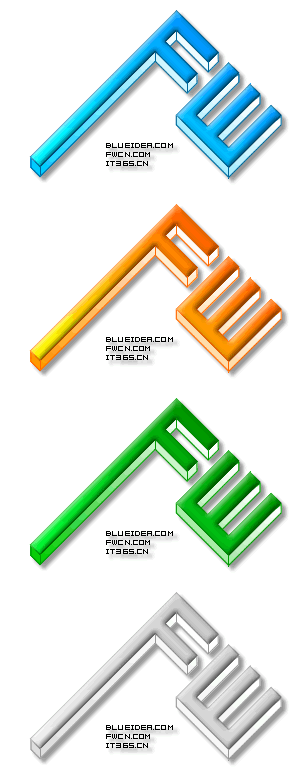
PNG源文件:
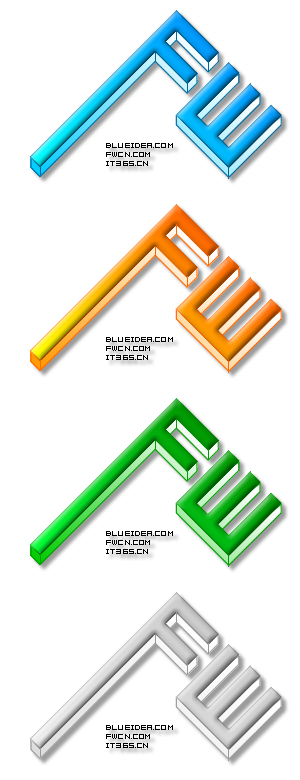
评论: 1 | 引用: 0 | 查看次数: 4543
发表评论
请登录后再发表评论!




 上一篇:
上一篇:  下一篇:
下一篇:  文章来自:
文章来自:  Tags:
Tags:  最新日志:
最新日志:

